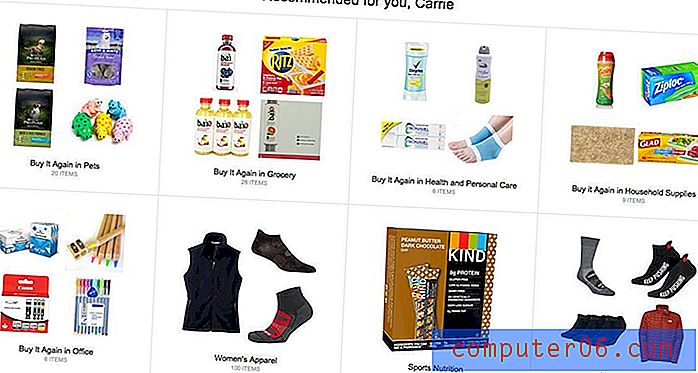Come abilitare gli screenshot su Apple Watch
La funzione screenshot su iPhone offre un modo conveniente per condividere informazioni con i tuoi contatti. Un singolo screenshot può catturare una breve conversazione o mostrare qualcosa di interessante che vedi sul tuo telefono. Puoi anche fare uno screenshot del tuo iPhone se il pulsante di accensione è rotto.
Come l'iPhone, l'Apple Watch ha la possibilità di acquisire schermate, sebbene la funzionalità non sia abilitata per impostazione predefinita. Quindi, se hai goffamente provato a scattare una foto del tuo schermo Watch con il tuo iPhone e stai cercando una soluzione un po 'più semplice, puoi seguire la nostra guida qui sotto in modo da poter iniziare a scattare e condividere schermate di Apple Watch.
Acquisizione di schermate con Apple Watch
I passaggi di questo articolo sono stati eseguiti su un iPhone 7 Plus, in iOS 10. L'Apple Watch per il quale sto abilitando screenshot è un Apple Watch 2, con WatchOS 3.0.
Passaggio 1: apri l'app Watch sul tuo iPhone.

Passaggio 2: tocca la scheda Il mio orologio nell'angolo in basso a sinistra dello schermo.
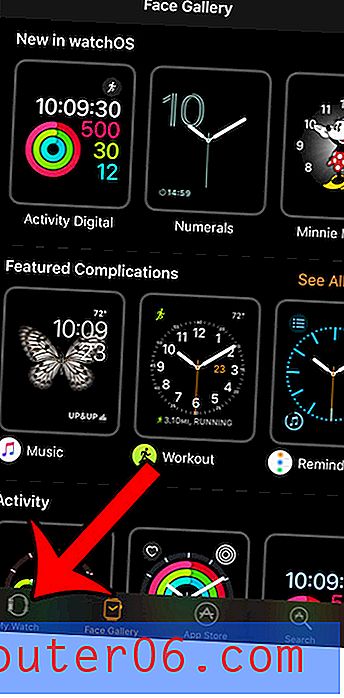
Passaggio 3: scorrere verso il basso e selezionare l'opzione Generale .
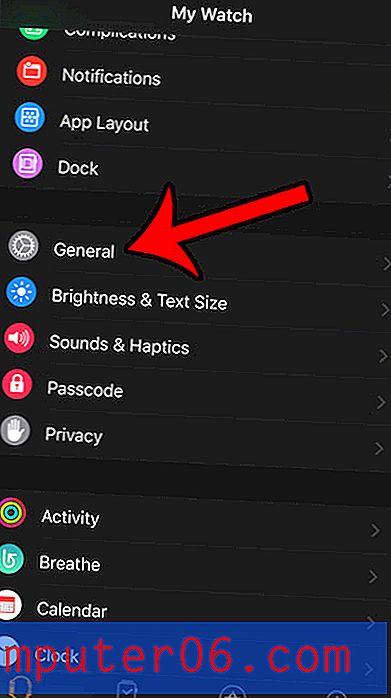
Passaggio 4: scorrere verso il basso e toccare il pulsante a destra di Abilita schermate . Sarai in grado di catturare schermate su Apple Watch quando c'è un'ombreggiatura verde attorno al pulsante. Le schermate sono abilitate nell'immagine seguente.
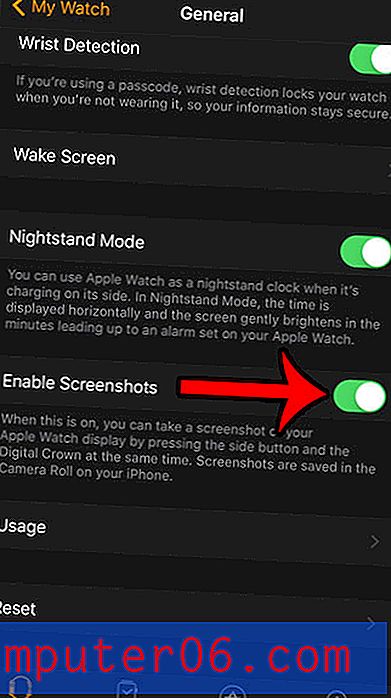
Ora che hai abilitato la possibilità di acquisire screenshot su Apple Watch, puoi farlo tenendo premuto il pulsante sul lato dell'orologio, quindi, contemporaneamente, premendo il pulsante corona. Lo screenshot viene salvato nella cartella Foto su Apple Watch, che si sincronizza con il tuo iPhone. Gli screenshot di Apple Watch hanno una risoluzione di 312 x 390 pixel.
Se usi Apple Watch mentre corri e stai cercando un modo per eliminare anche il portare il tuo iPhone, allora questo articolo ti mostrerà come sincronizzare una playlist musicale con Apple Watch.